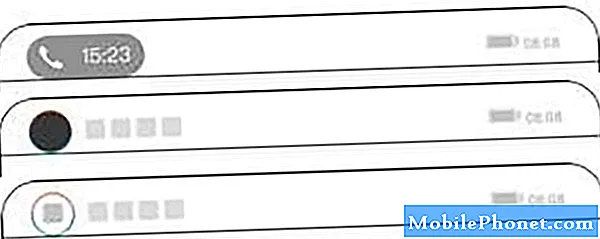- Su batería ya está agotada o el dispositivo no tiene la carga adecuada para encenderse.
- Hay daños físicos o líquidos en el dispositivo.
- El dispositivo no responde debido a una aplicación de terceros.
SOLUCIONES BÁSICAS
Hay dos cosas que puede hacer para solucionar el problema de la pantalla en blanco en su Galaxy Note 2:
- Conecte el cargador a su dispositivo y déjelo cargar durante unos minutos.
- Encienda el dispositivo presionando y manteniendo presionado el botón de encendido simultáneamente.
Si el problema persiste, intente esto:
- Retire la batería durante 30 segundos con el dispositivo aún encendido.
- Después de uno o dos minutos, reemplace la batería.
- Encienda el dispositivo.
Número 2. Pixel muerto
Este problema se representa con un punto negro que aparece en la pantalla. A veces son visibles puntos de colores.
¿Qué causa el píxel muerto en Galaxy Note 2?
Hay tres causas posibles de problemas de píxeles muertos en el dispositivo, incluidas las siguientes:
- Es probable que el píxel esté atascado y no muerto.
- Daño físico o líquido en el dispositivo.
- Aplicación de terceros que hace que los píxeles parezcan muertos o atascados.
SOLUCIONES BÁSICAS
Una cosa que puede hacer para solucionar este problema es quitar la batería durante 30 segundos con el dispositivo todavía encendido. Espere al menos un minuto y luego reemplace la batería. Encienda el dispositivo y compruebe si todavía aparecen puntos en la pantalla.
Si el problema solo aparece en una aplicación determinada, es posible que deba desinstalar la aplicación. De lo contrario, intente utilizar Restablecer datos de fábrica o restablecer el dispositivo a los valores predeterminados de fábrica. Se sabe que un restablecimiento de datos de fábrica puede ayudar a resolver ciertos problemas de hardware, incluidos los asociados con la pantalla. Sin embargo, también debe tener en cuenta que utilizar un restablecimiento de datos de fábrica también significa perder su información personal y ya no se puede recuperar después. En este sentido, hacer una copia de seguridad de todos los archivos necesarios almacenados en el dispositivo es un requisito antes de utilizar esta función.
Número 3. Pantalla rota
En este caso, el dispositivo sigue funcionando pero la cosa es que su pantalla táctil está rota o peor, la pantalla LCD está rota y ya no puedes ver lo que hay en la pantalla.
Al parecer, el problema se debe a algún tipo de daño físico.
Como resolución, su dispositivo debe enviarse para su reparación. Y recuerde, los daños físicos no están cubiertos por la Garantía limitada de Samsung.
Las opciones de reparación para Samsung Galaxy Note 2 incluirían reparación bajo garantía, reparación fuera de garantía y opciones de seguro.
INSINUACIÓN: Una vez que se envíe su dispositivo para una evaluación y reparación adicionales, el técnico determinará si el daño es causado por un defecto de fabricación o una fuente externa.
Si se encuentra que la causa es un defecto de fabricación y el dispositivo está en garantía, lo repararemos por completo sin costo alguno. Si la causa no es un defecto de fabricación, se le informará y se le preguntará si está dispuesto a pagar por la reparación, excepto en los casos BER o Beyond Economical Repair.
Número 4. Pantalla de sangrado / LCD
La pantalla sangrante del Galaxy Note 2 se muestra con una pantalla LCD o pantalla que parece tener tinta o líneas de colores que atraviesan la pantalla, pero la pantalla no está rota. Otros incluso dirían que la pantalla LCD está sangrando.
Es muy probable que este problema se deba a algún tipo de daño físico o líquido en el dispositivo.
Similar a la pantalla rota, una resolución para la pantalla sangrante es mediante reparación. Esto significa que deberá enviar el dispositivo a un técnico para su reparación o llevarlo a un centro de servicio autorizado en su lugar.
Número 5. Pantalla que no responde
En este caso, el dispositivo no responde a los toques, cuando toca en cualquier parte de la pantalla.
Hay cuatro causas posibles de problemas de pantalla que no responden en Galaxy Note 2, incluidas las siguientes:
- Las manos mojadas o loción solo se aplicó en las manos.
- Un accesorio impide el contacto, como una funda o un protector de pantalla, impide que la pantalla responda a sus toques.
- Hay daño físico o líquido.
- La aplicación de terceros hace que el dispositivo no responda.
SOLUCIONES BÁSICAS
- Para asegurarse de que el problema no se deba a las manos mojadas ni a nada, simplemente mantenga las manos secas y / o quítese las lociones.
- Retire cualquier accesorio que pueda dificultar el contacto con la pantalla, como una funda o protector de pantalla.
- Limpia la pantalla con un paño seco y asegúrate de eliminar cualquier exceso de suciedad o aceite.
- Retire la batería durante 30 segundos con el dispositivo aún encendido. Espere un momento y reemplace la batería. Finalmente, encienda el dispositivo.
Si el problema persiste, intente desinstalar cualquier aplicación de terceros, especialmente si el problema solo ocurre al ejecutar la aplicación. De lo contrario, es posible que deba utilizar el restablecimiento de datos de fábrica para solucionar el problema.
NOTA IMPORTANTE: Se sabe que un restablecimiento de datos de fábrica puede ayudar a resolver ciertos problemas de hardware, incluidos los asociados con pantallas que no responden en Galaxy Note 2. Sin embargo, también debe tener en cuenta que utilizar un restablecimiento de datos de fábrica también significa perder su información personal y que no puede ya se recuperará después del proceso. En este sentido, es muy recomendable crear una copia de seguridad de todos los archivos necesarios almacenados en el dispositivo antes de usar esta función.